Folgen Sie bei der Arbeit mit Energy Analysis for Autodesk® Revit® den hier gegebenen Richtlinien. Diese gelten unabhängig vom im Dialogfeld Energieeinstellungen gewählten Analysemodus.
Unter den unten aufgeführten Themen zu optimalen Verfahren finden Sie weitere Richtlinien, die speziell für den gewählten Analysemodus gelten.
Überprüfen der Einstellungen für den Gebäudetyp und die Position
Bei der Energieanalyse werden Annahmen zugrunde gelegt, die auf dem Gebäudetyp und der Position basieren. Überprüfen Sie, bevor Sie eine Analyse starten, diese Einstellungen im Bereich Allgemein im Dialogfeld Energieeinstellungen, um sicherzustellen, dass sie für das Modell geeignet sind:
- Gebäudetyp: Der Gebäudetyp enthält Annahmen für den typischen Nutzungszeitplan des Gebäudes basierend auf dessen Verwendungszweck. Wählen Sie den Gebäudetyp, der der geplanten Nutzung des Modells am nächsten kommt. So werden z. B. für ein Einzelhandelsgeschäft längere Öffnungszeiten im Lauf eines Jahres angenommen als für ein Bürogebäude. Das Geschäft hat daher einen höheren Energieverbrauch.
- Position: Außer auf die Wetterdaten hat die Positionsangabe auch Auswirkungen auf die bei der Erzeugung der Elektrizität für das Projekt anfallende CO2-Menge. Geben Sie die Position des Projekts an, und wählen Sie die entsprechende Wetterstation über den Internetkartendienst.
Wenn Sie den Gebäudetyp oder die Position des Modells ändern, wählen Sie bei darauf folgenden Energiesimulationen im Dialogfeld Energiesimulation ausführen die Option Neu erstellen für das Green Building Studio-Projekt. Mit dieser Einstellung wird sichergestellt, dass die aktualisierten Angaben für Gebäudetyp und Position in der Analyse verwendet werden. Weitere Informationen finden Sie unter Angeben des GBS-Projekts für die Energieanalyse.
Erstellen von Körpern oder Wänden, um Schatten werfende Objekte zu definieren
Wenn umliegende Gebäude oder andere Konstruktionen Schatten auf Ihr Gebäude werfen werden, können Sie diese Objekte modellieren, damit ihre Auswirkungen auf das Gebäude bei der Energieanalyse berücksichtigt werden. Für die Energieanalyse können Sie Gebäude, die keine direkten Schatten auf das Modell werfen, auch ausblenden oder weglassen.
Um ein Schatten werfendes Objekt für eine Konstruktion in der Nähe des Gebäudes zu erstellen, erstellen Sie eine einfache Körperform von annähernd derselben Größe und Position des anderen Gebäudes. Erstellen Sie für diese Form keine Körpergeschosse. Wenn ein Körper keine Körpergeschosse aufweist, betrachtet Revit ihn bei der Energieanalyse als Schatten werfendes Objekt.
So sind z. B. im folgenden Modell die grauen Blöcke Körper, die als Objekte interpretiert werden, die Schatten auf die Gebäudeelemente werfen. Wenn Sie jedoch Körpergeschosse für den violetten zylindrischen Körper erstellen und Körpergeschosse in die Simulation einbezogen werden, wird der Zylinder für die Analyse berücksichtigt.
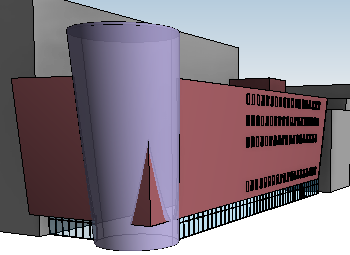
Als Alternative können Sie angrenzende Bauten mithilfe frei stehender Wände darstellen. Um zu vermeiden, dass die Wand in der Energieanalyse als zusätzlicher MEP-Raum interpretiert wird, deaktivieren Sie den Parameter Raumbegrenzung für diese Wände. Wählen Sie dann für Analysemodus eine der Optionen Gebäudeelemente verwenden oder Entwurfskörper und Gebäudeelemente verwenden..
Thermische Zonen verwenden
Thermische Zonen können zu genaueren Energiesimulationen beitragen. Bei der automatischen Einteilung thermischer Zonen wird die Geometrie mithilfe erweiterter Algorithmen in thermische Zonen unterteilt, ohne dass zusätzliche Modellierung erforderlich ist. Sie können darüber hinaus auch benutzerdefinierte thermische Zonen für bestimmte Entwurfsparameter erstellen.
Weitere Informationen finden Sie unter Info zur automatischen Einteilung thermischer Zonen und Info zur benutzerdefinierten Einteilung thermischer Zonen.
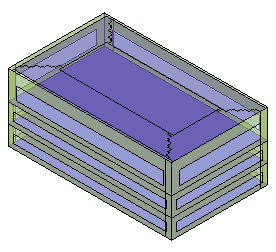
|
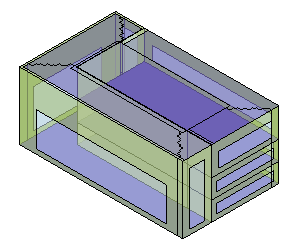
|
|
Automatische thermische Zonen |
Benutzerdefinierte thermische Zonen |
Überprüfen von Entwurfskonstruktionen
Überprüfen Sie vor der Durchführung der Analyse die im Bereich Energiemodell des Dialogfelds Energieeinstellungen angegebenen Entwurfskonstruktionen. Passen Sie sie nach Bedarf für das Modell an.
Die Vorgabewerte für Entwurfskonstruktionen entsprechen nicht unbedingt den klimatischen Bedingungen an der Projektposition. So wird z. B. für Körperaußenwand auch dann der Wert "Leichte Bauweise - mildes Klima" vorgegeben, wenn sich das Projekt an einem Standort mit kaltem Klima wie z. B. Moskau befindet.
Überprüfen des Energiemodells vor dem Einsenden zur Analyse
Wenn Sie sich überzeugt haben, dass das Modell für die Energieanalyse bereit ist, klicken Sie auf Energiemodell erstellen  . Dieses Werkzeug erstellt das Energieanalysemodell und ermöglicht es Ihnen, dieses zu überprüfen, bevor die Analyse beginnt.
. Dieses Werkzeug erstellt das Energieanalysemodell und ermöglicht es Ihnen, dieses zu überprüfen, bevor die Analyse beginnt.
Schwenken, zoomen und drehen Sie eine 3D-Ansicht des Energiemodells, um es genau zu überprüfen. Suchen Sie nach unerwarteter Geometrie und nach Bereichen, die nicht umschlossen sind. Korrigieren Sie diese Probleme, bevor Sie das Modell zur Analyse einsenden.
Verwenden aussagekräftiger Namen für Analysen
Wenn Sie mit einer Simulation (Analyse) beginnen, weisen Sie ihr einen knappen, aussagekräftigen Namen zu, um zwischen Simulationen mit unterschiedlichen Formen und Gebäudeparametern unterscheiden zu können.